前提:
一般服务器运行一段时间产生临时数据,日志数据会把服务器撑满,需要扩容。
大致步骤如下:
1、在网页控制台购买云盘扩容
打开控制台,选择实例云盘页面扩容
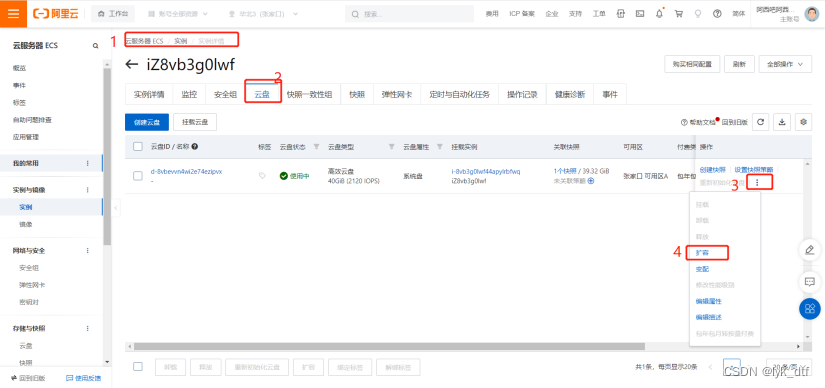
按着操作下一步即可
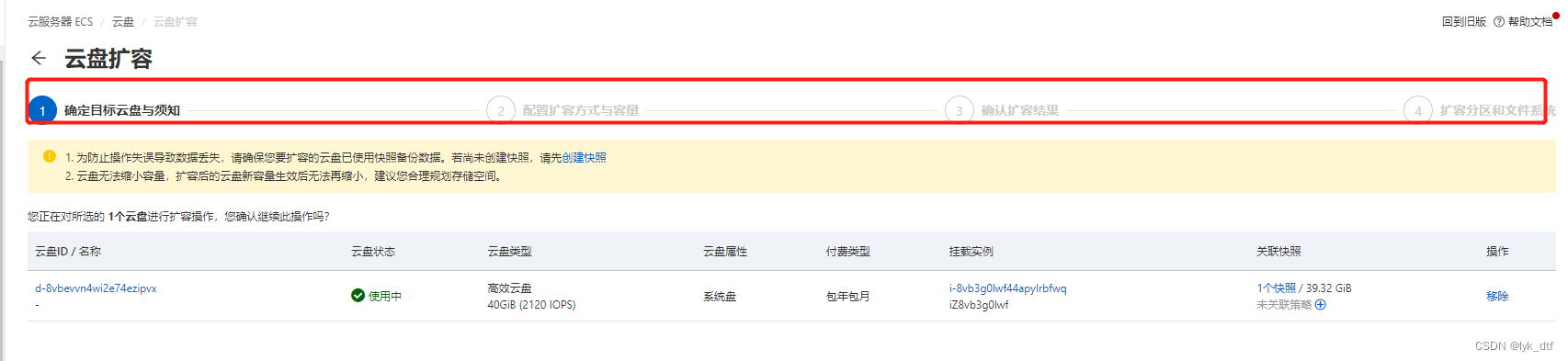
2、在网页控制台备份云盘(创建云盘快照)
防止接下来操作失误导致文件丢失,先备份一个快照用来还原,如后续操作没问题可以删除快照
打开控制台,选择实例快照页面,创建云盘快照,选择需要快照的云盘,确定即可

进度100%即创建成功
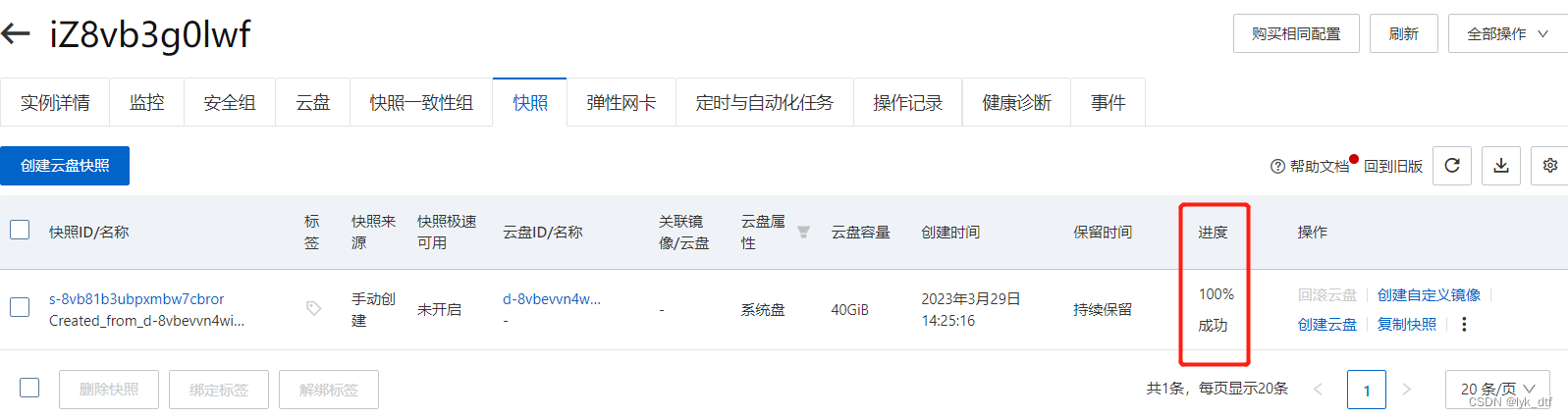
扫描二维码关注公众号,回复:
14863404 查看本文章


注意:
快照是收费的,收费标准链接:https://help.aliyun.com/document_detail/56159.html?spm=5176.2020520101.0.0.a6254df572985c
3、登陆服务器扩展系统盘分区和文件系统
购买了容量liunx系统并不会直接生效,需要前往服务器手动扩容分区
参考阿里云官方教程:https://help.aliyun.com/document_detail/111738.html#section-gxq-3tw-dhb
大致浓缩一下命令行:
//根据操作系统安装growpart或者xfsprogs扩容格式化工具
yum install cloud-utils-growpart xfsprogs -y
//运行以下命令查看现有云盘大小。(网页扩容后大小)
fdisk -l
//运行以下命令查看云盘分区大小和文件系统类型。(一般小于上面的云盘大小,需要手动扩容分区)
df -Th
//运行以下命令扩容分区。(扩容分区1)
growpart /dev/vda 1
//扩展文件系统。(扩容分区1文件系统)
resize2fs /dev/vda1
//运行以下命令检查云盘扩容结果。(一般系统分区1的大小会和fdisk -l查出来的大小差不多)
df -h
一般阿里云默认部署的liunx服务器,按照上面步骤操作即可,如果有特殊情况,比如:
镜像不是CentOS 7、或者分区不止一个等其他特殊情况
查看阿里云文档详细教程:https://help.aliyun.com/document_detail/111738.html#section-gxq-3tw-dhb
下图就是成功加载分区后
fdisk -l 命令显示云盘85g,df -h 命令显示分区1大小79g,属于成功扩容
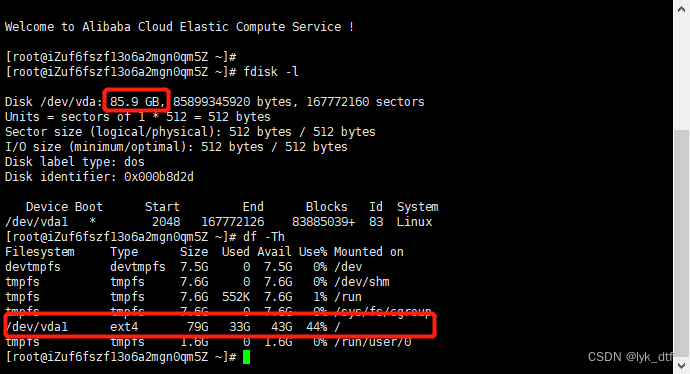
4、重启检查
一般到上一步就好了,不过为了保险起见,可以重启一下服务器在用 df -h 查看是否是79g
重启命令:reboot